- 系统
- 教程
- 软件
- 安卓
时间:2021-05-13 来源:u小马 访问:次
OneNote是云端笔记,Windows10系统用户可以在自己的设备中快速查看到保存在云端的笔记,十分方便。不过,最近一些Win10系统的用户发现OneNote在云端上没有同步,OneNote如何开启自动同步呢?下面小编就为大家介绍启动OneNote自动同步的具体方法
onenote,是一套用于自由形式的信息获取以及多用户协作工具。最常用于笔记本电脑或台式电脑,但这套软件更适合用于支持手写笔操作的平板电脑,在这类设备上可使用触笔、声音或视频创建笔记,比单纯使用键盘更方便。可是最近一些Win10系统的用户发现OneNote在云端上没有同步,OneNote如何开启自动同步呢?参见下文了解Win10系统OneNote开启自动同步的方法。

操作步骤:
1、单击开始菜单,选择所有应用,找到OneNote并打开,如图:
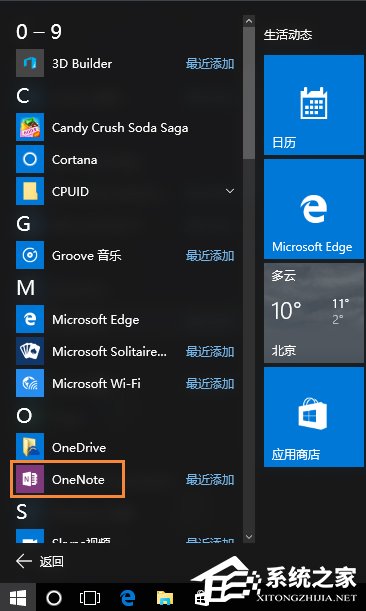
2、点击左边的“菜单-设置”,然后打开设置页下的选项,如图:
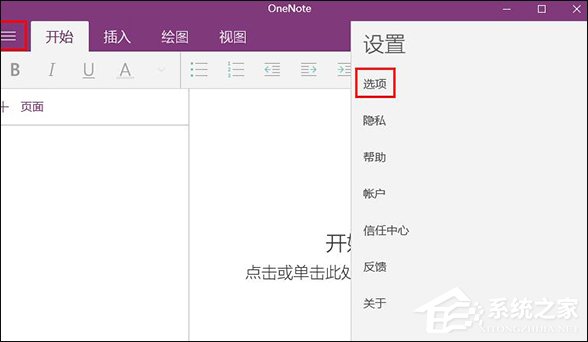
3、启动“自动同步笔记本”,然后关闭OneNote。
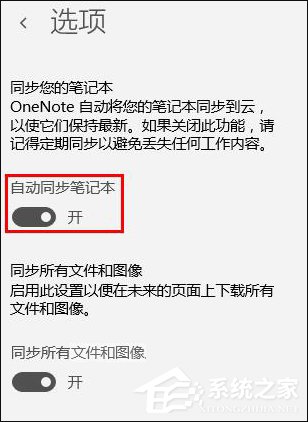
4、设置完成后,重新打开OneNote后就会开始自动同步笔记本。
以上便是小编为大家带来的关于Win10系统OneNote开启自动同步的方法了,Win10系统在默认情况下,OneNote是不同步的,所以需要我们手动去设置,方法已经分享给了大家,需要实现同步的用户可按照上文设置。希望可以帮助到大家!每天学习一点,坚持下去相信在不久的将来我们都能变成电脑高手,想了解更多的Win10教程请继续关注u小马。





